はじめに
レンティオでは、Amazon Pay経由でレンタルの注文も可能です。
Amazon Pay経由で注文する場合、「名前」「住所」「電話番号」はAmazon Payに登録されている情報がそのまま反映されます。
注文手続きを進める前に 登録情報が正しいことを確認する
レンティオのカート画面で Amazon Payでの支払いを選択すると、以下のような画面が表示されます。
この画面に表示されている情報がそのまま注文に反映されます。注文手続きに進んだ後では一切の変更ができません。
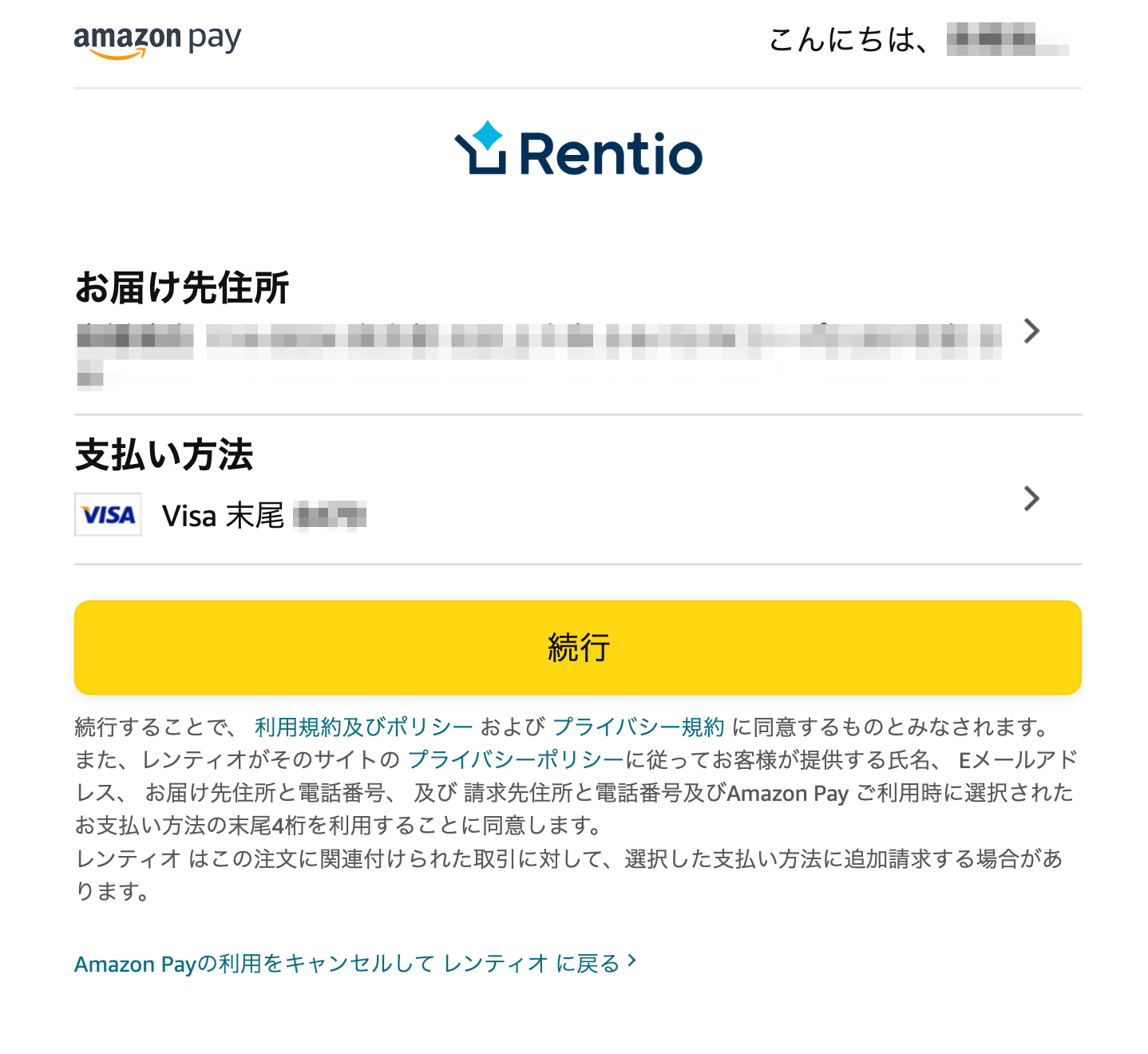
1. 名前・住所・支払い方法を確認する
画面に表示された「お届け先住所」「支払い方法」欄から確認できます。
2. 電話番号を確認する
「電話番号」は前述の画面で確認することはできません。後述の「Amazon Payの登録内容を閲覧・変更したい場合」に沿って確認できます。
※過去の電話番号が登録されているケースや、普段利用しているものとは別の電話番号が登録されているケースがあります。お心当たりがある場合は必ず確認されることをおすすめします。
3. 名前・住所・支払い方法を変更したい場合
後述の「Amazon Payの登録内容を閲覧・変更したい場合」に沿って操作してください。
4. すべての情報が正しいことを確認したら
「続行」を選択すると、自動的にレンティオのページに戻ります。
そのまま注文の手続きを進めてください。
注文確定前に お届け先住所と電話番号が正しいことを再度確認する
注文を進めると、最終確認ページとして以下のような画面が表示されます。
「お届け先住所」と「電話番号」が正しいことを必ずご確認ください。
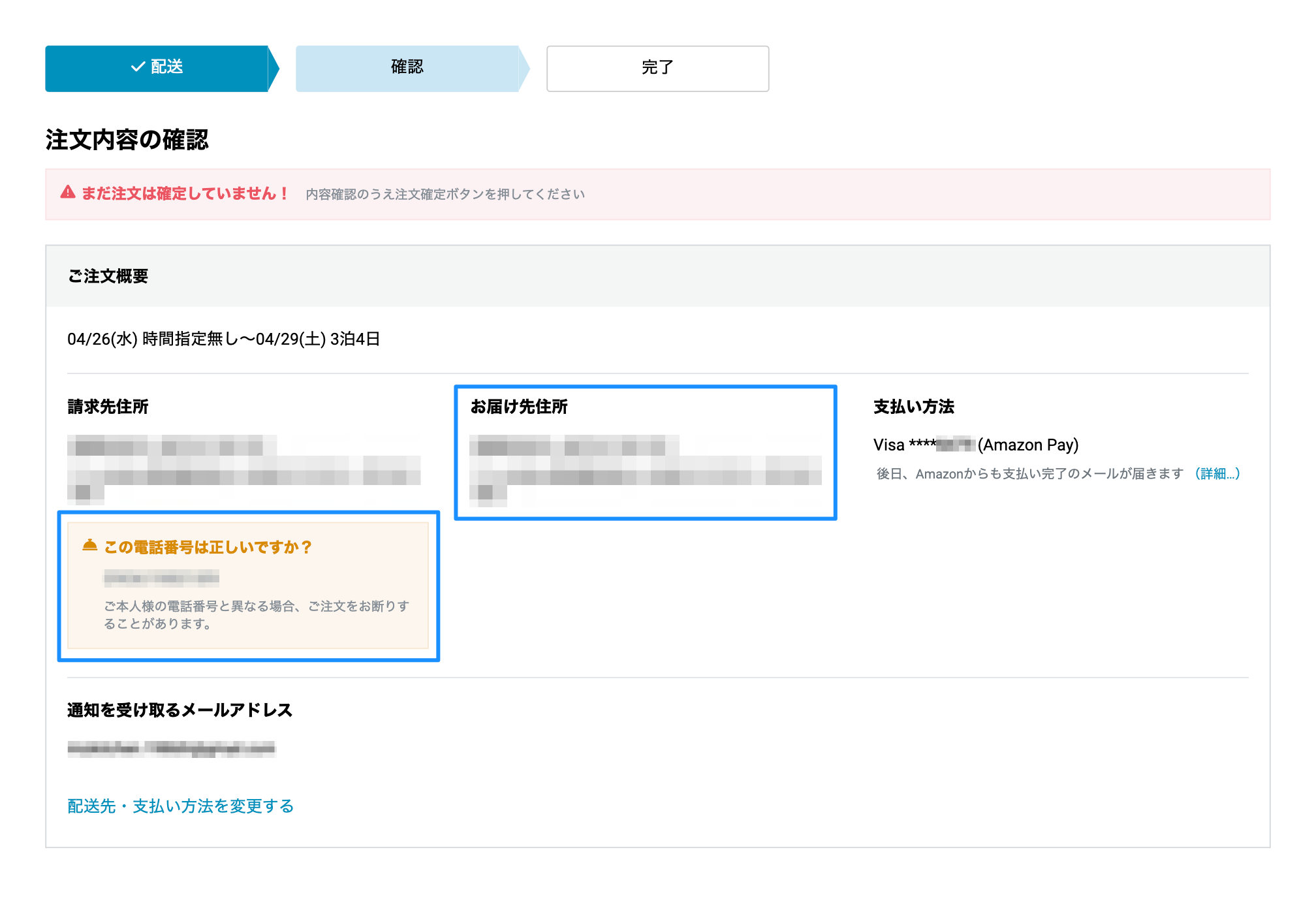
Amazon Payの登録内容を閲覧・変更したい場合
以下の手順で閲覧・変更が可能です。
なお、スマートフォンとパソコンで画面の表示内容が異なる場合がありますが、手順は同様です。
1. Amazon Payにアクセス・ログインします
※Amazon Payのページに遷移します。
2. 「アカウント管理メニュー」から「アカウント設定の編集」を選択します
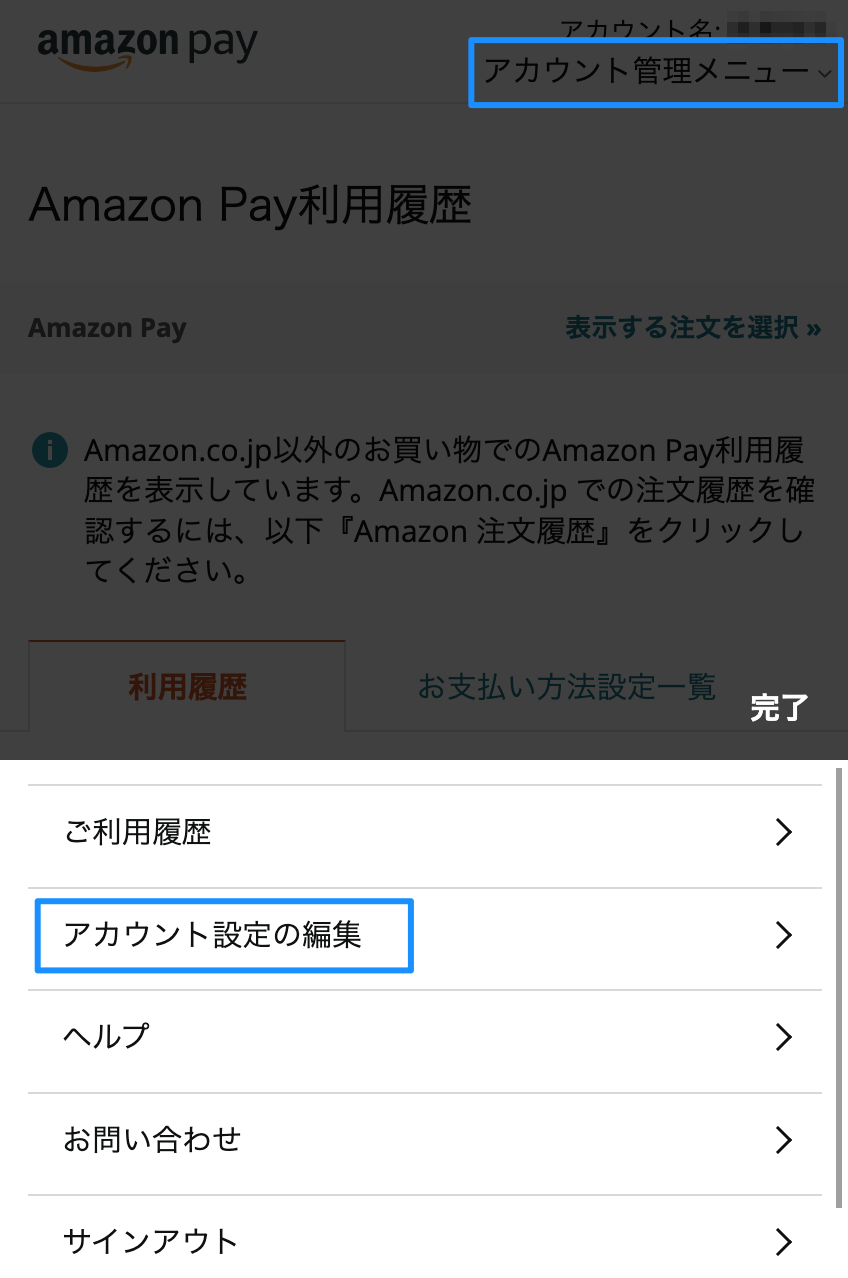
3. 「アドレス帳の管理」または「アドレス帳」を選択します
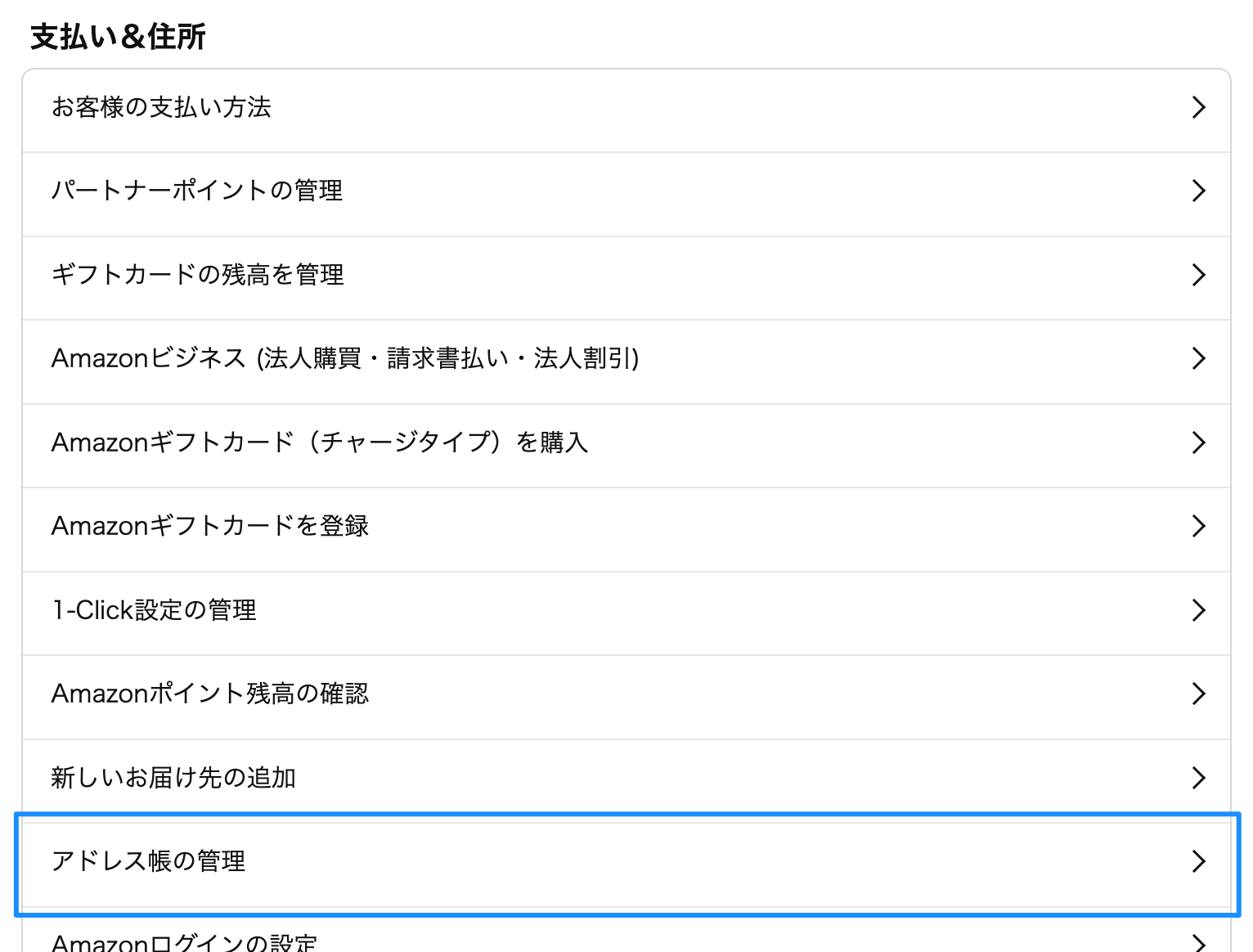
4. Amazon Payに登録されている内容が表示されます
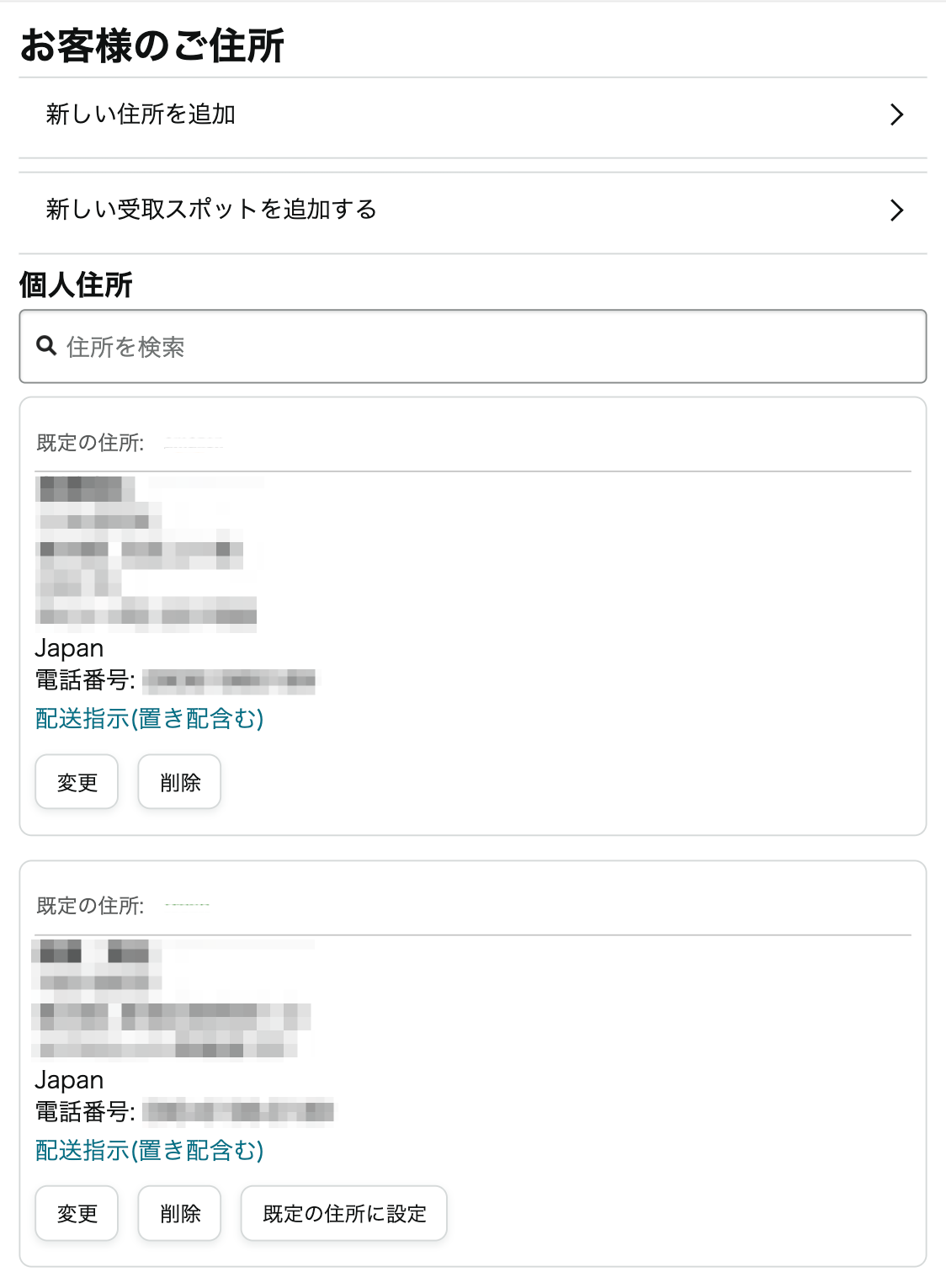
登録済みの内容を修正する場合
該当の住所に対して「変更」ボタンを選択して、内容を修正します。
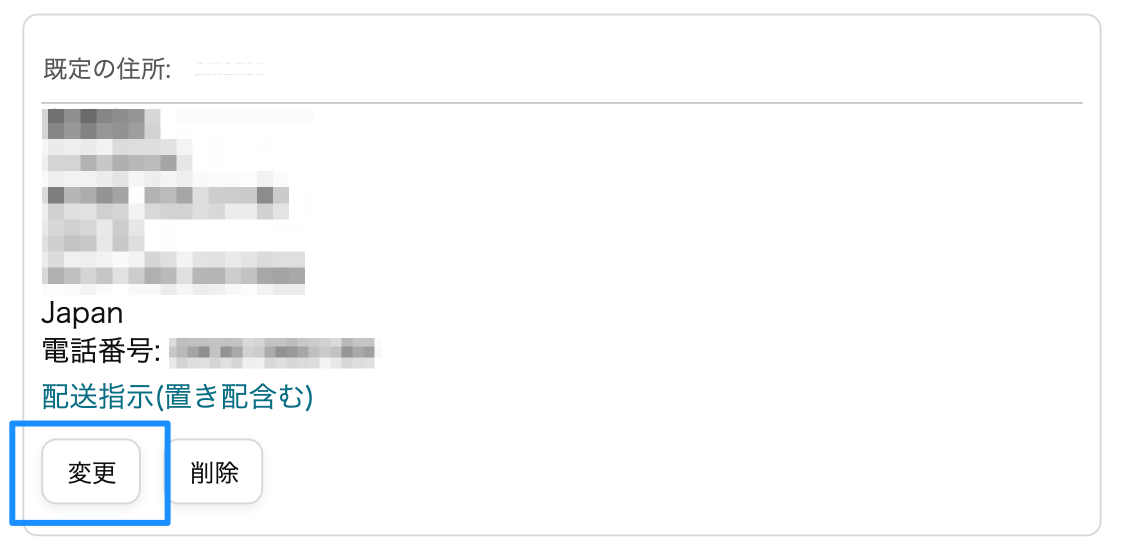
既に登録済みの別の住所へお届けをご希望の場合
お届けをご希望の住所に対して「既定の住所に設定」を選択します。
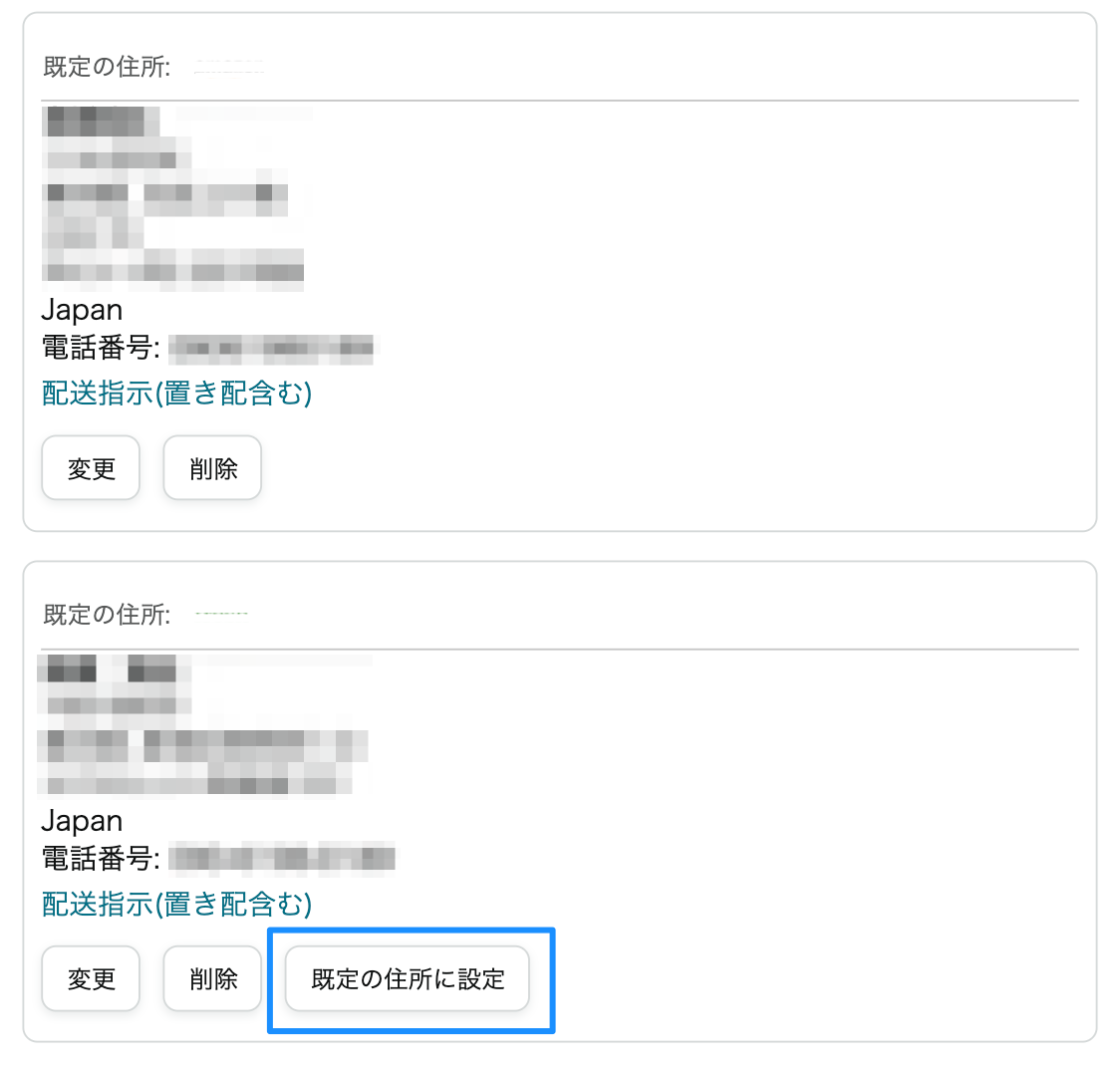
未登録の新しい住所へお届けをご希望の場合
「新しい住所を追加」を選択して住所を登録します。
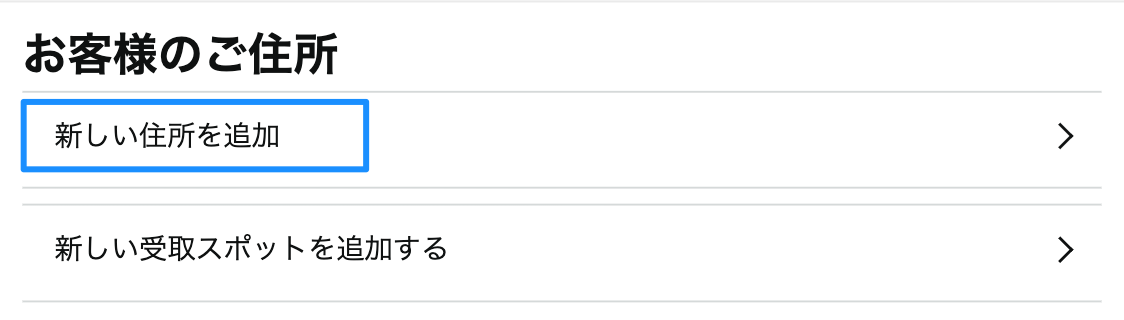
ホテルなどご自宅とは別の場所に発送をご希望の場合
Amazon Payの仕組みでは、「お届け先の住所」と「請求先の住所」を別にすることができません。そのため、以下のような手順でご注文いただく必要があります。
- Amazonアカウント上で、お届け先として希望する住所(ホテルなど)を新しく登録し、「既定の住所」として設定します。
- Amazon Pay経由でレンティオの注文を進めて、「配送日時の選択」画面にある「備考欄」を見つけます。
- 「備考欄」に請求先住所(ご本人のご自宅など)を直接記入します。
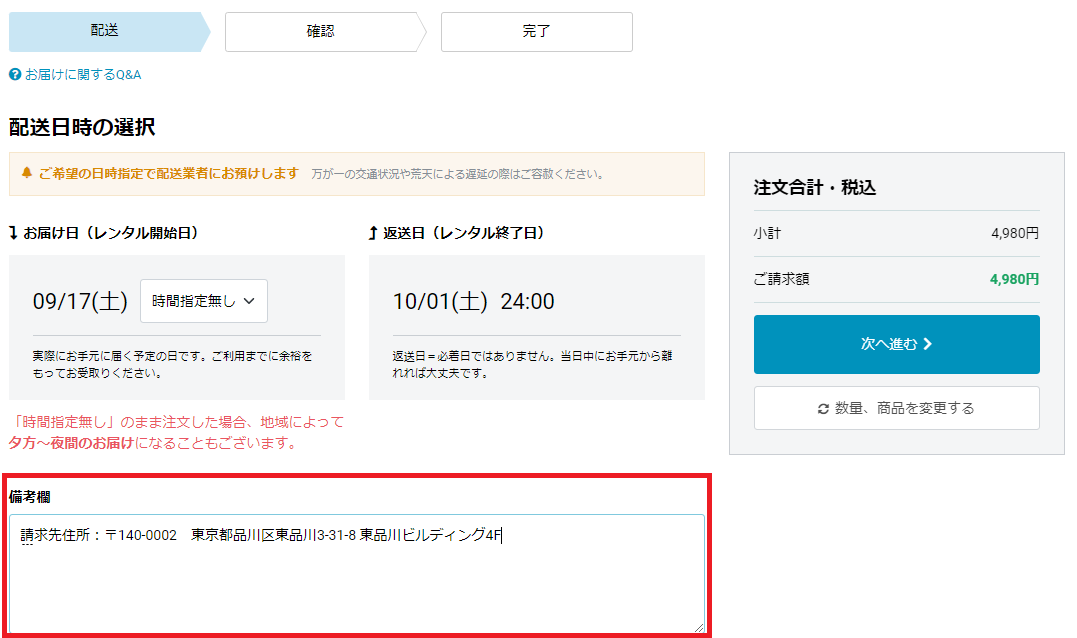
- この次の「注文内容の確認」画面では、「備考欄」で記入した住所は反映されていませんが問題ありません。そのまま注文を確定します。
- 注文完了後にレンティオのスタッフが「備考欄」を確認し、「請求先住所」を修正いたします。
